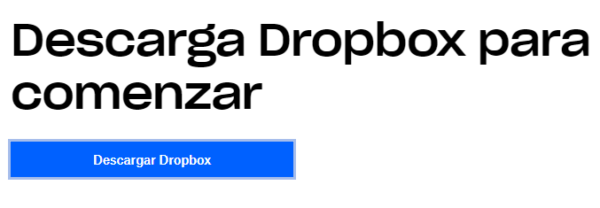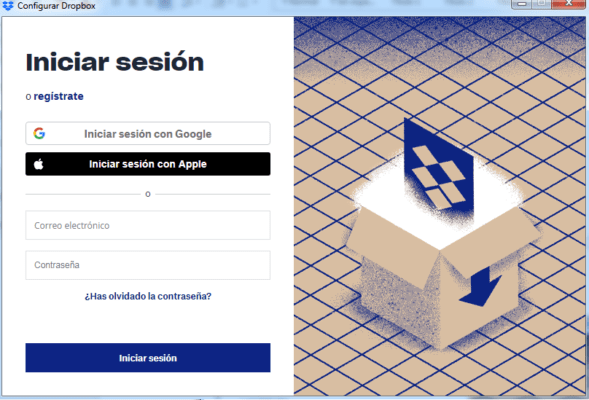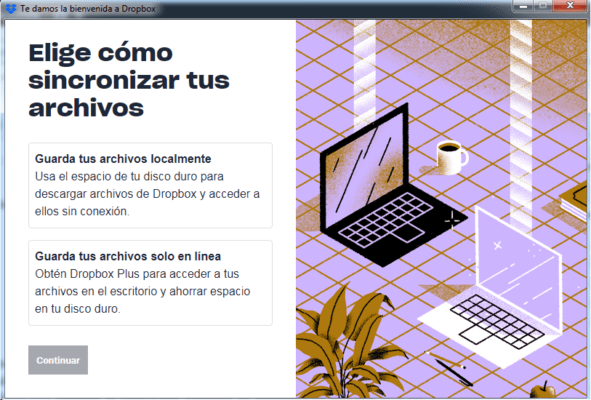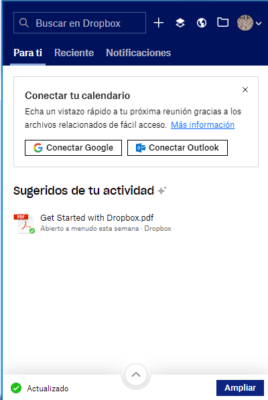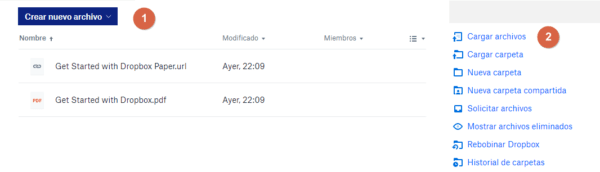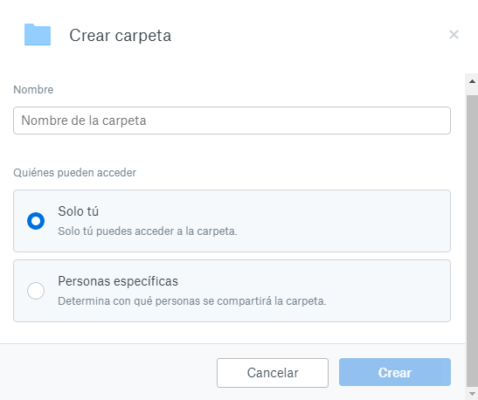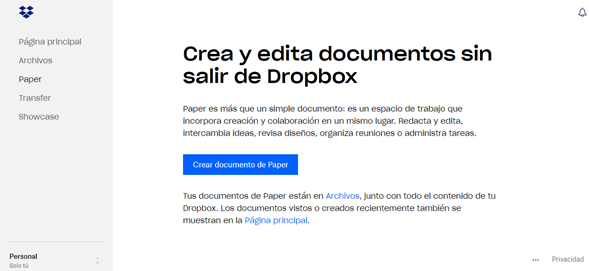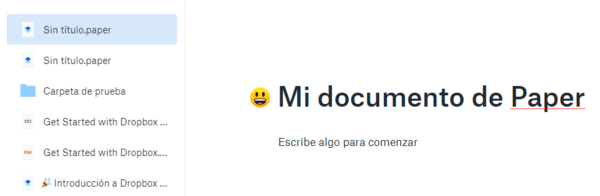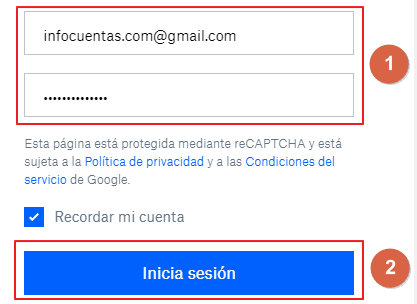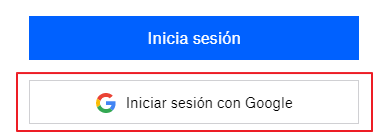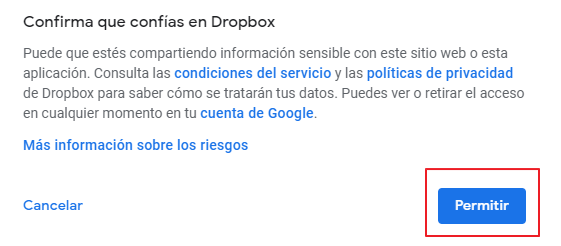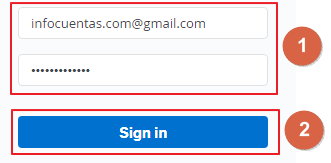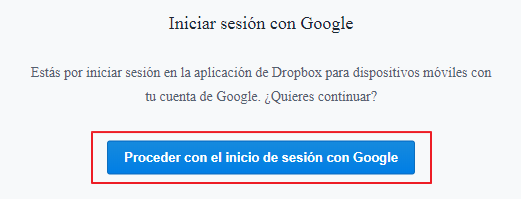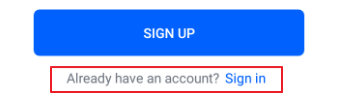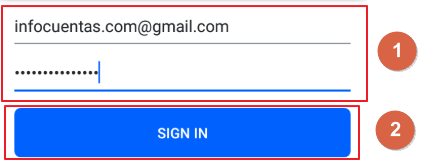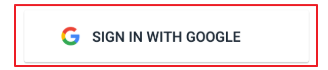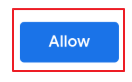Dropbox
Por Christian Pereira. Actualizado el lunes, 19 de septiembre de 2022.

Dropbox es una aplicación informática dedicada a ofrecer servicios de alojamiento de archivos en la nube, es decir, les permite a sus usuarios almacenar, compartir y sincronizar diferentes tipos de archivos y carpetas de forma online, desde cualquier dispositivo, ya se trate de un computador de escritorio, laptop, smartphone, tableta, etc.
En concreto, Dropbox es una aplicación multiplataforma de almacenamiento en la nube, por lo que se encuentra disponible para Windows, Mac OS, Linux, iOS, Android, entre otros sistemas operativos. Esta aplicación posee tanto versiones gratuitas como de pago; cada una de ellas ofreciendo servicios particulares. Según conteos recientes, Dropbox posee más de 500 millones de usuarios de todo el mundo, encontrándose disponible en inglés, español, francés, alemán, etc.
| Dropbox | |
|---|---|
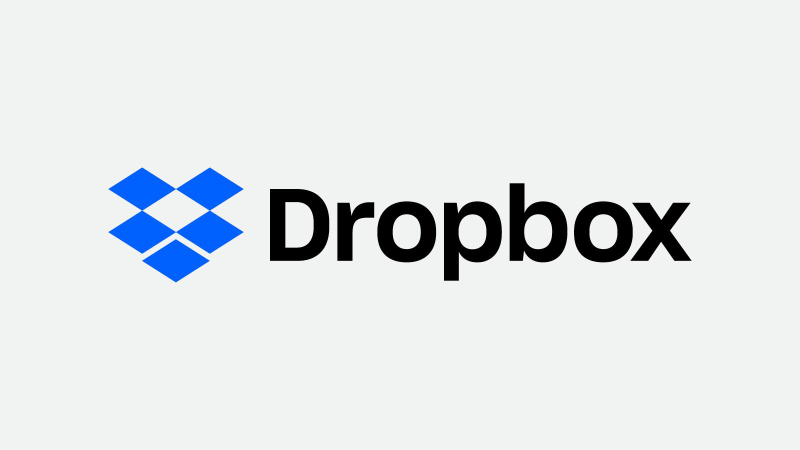 |
|
| Categoría | Almacenamiento en la nube |
| Desarrollador | Dropbox, Inc. |
| Creadores | Drew Houston y Arash Ferdowsi |
| Lanzamiento | Lanzamiento |
| Plataformas | Web, Windows, MacOs, Android, iOS, Linux |
| Sitio web oficial | https://www.dropbox.com |
| Crear cuenta Iniciar sesión | |
Dropbox es desarrollado por la compañía norteamericana Dropbox Inc., siendo obra de los programadores Drew Houston y Arash Ferdowsi, los cuales la lanzaron al mercado en junio de 2007, gracias al financiamiento que recibieron de Y Combinator. A pesar de ser una aplicación muy valorada mundialmente, esta ha sido criticada y ha provocado controversia por brechas en su sistema de seguridad y por asuntos de privacidad de sus usuarios.
Dropbox ha ganado una gran popularidad en un corto período de tiempo. El concepto de Dropbox es que simplemente puede acceder a tus archivos desde cualquier lugar y compartirlos con otros. La mejor parte de Dropbox es su sincronización. Cualquier archivo que guardes en Dropbox también se reflejará instantáneamente en tus ordenadores, teléfonos, iPad y sitios web de Dropbox.
Índice
Características
Dropbox cuenta con características únicas en este tipo de plataforma, por ejemplo, nos permite hacer respaldo de los archivos y no es nada complicado de acceder a ellos. Si por alguna razón borraste archivos importantes, Dropbox te da la oportunidad de recuperarlos. Nunca cierran o dejan de estar disponibles los archivos para ti, y puedes compartirlos con quienes tu deseas mediante un link personal.
Dropbox es una aplicación de servicios online que consta de múltiples características, debido a su continua evolución. De todas las características que ha adquirido a lo largo de su historia, entre las más resaltantes hay que nombrar a las siguientes:
- Dispone de una red cliente-servidor, en la cual el cliente de Dropbox se encarga de almacenar los archivos de los usuarios en carpetas definidas, así como sincronizar estos archivos con la nube y los demás dispositivos que empleen al cliente.
- Los archivos almacenados por Dropbox además de ser compartidos por medio de la web oficial de la app, accediendo a la respectiva cuenta de usuario; pueden ser compartidos mediante enlaces de acceso directo.
- Permite realizar la transferencia y sincronización de archivos por medio de dispositivos USB. Incluso, los archivos pueden ser almacenados manualmente por medio de navegadores web.
- El historial de revisiones de Dropbox posibilita la recuperación de archivos borrados de la nube y de versiones antiguas de tales archivos. En cuentas gratuitas, el historial de revisiones es limpiado cada 30 días, mientras que en cuentas de pago, no existen períodos de limpieza preestablecidos.
- El historial de Dropbox se basa en la tecnología de delta encoding, la cual permite ahorrar ancho de banda y tiempo, ya que sólo se cargaran las partes de los archivos que han sido cambiadas durante la sincronización.
- Dropbox ofrece tres tipos de cuentas. La primera es una cuenta gratuita conocida como “Free” o “Basic”, la cual ofrece una capacidad inicial de almacenamiento de 2 Gb, pudiendo ascender hasta los 16 Gb si el usuario hace que nuevas personas ingresen al servicio. La segunda es una cuenta de pago denominada “Pro”, la cual proporciona 1 Tb de almacenamiento. Por último, la tercera es una cuenta empresarial de pago llamada “Business”, que ofrece 5 Tb de almacenamiento y herramientas de administración.
- En materia de seguridad, Dropbox emplea transferencias SSL (Secure Sockets Layer) y utiliza el protocolo de cifrado AES-256 (Advanced Encryption Standard) para almacenar los archivos.
- Dropbox se encuentra colaborando con otras aplicaciones web por medio del API (Application Programming Interface) REST (Representational State Transfer), por lo que existen plugins para Drupal, WordPress y Joomla!. Además, permite sincronizar con cuentas en Slack, Zoom, entre otros.
- Uno de los servicios más conocidos de Dropbox es Dropbox Paper, el cual es uno de los competidores más notables de Google Docs, ya que permite trabajar colectivamente en la edición de documentos compartidos.
Cómo funciona
Para experimentar de primera mano todas las características que hemos relatado de Dropbox es necesario registrarse en la web oficial de la aplicación, seleccionando entre los tres tipos de cuentas que ofrece. Una vez hecha la cuenta, es posible acceder a la aplicación por medio de la web oficial, o descargando el instalador que la misma web ofrece. En caso de querer instalar la aplicación en un smartphone, o una tableta, se puede descargar en Google Play, App Store, etc.
Cuando la aplicación es ejecutada, esta hace uso de la red y activa al cliente, el cual principalmente habilita al usuario para subir cualquier archivo en una carpeta determinada. Durante la transferencia de archivos, estos son automáticamente actualizados en la nube de Dropbox, haciéndose disponibles para los usuarios destinatarios. Este sistema de actualización automática, que forma parte del delta encoding, hace que Dropbox sólo actualice a aquellas partes del archivo que han cambiado.
La sincronización entre el cliente y los servidores de Dropbox hace que el respectivo espacio de almacenamiento de la nube se mantenga actualizado. Esta red interconectada basada en almacenamiento de la nube posibilita que diferentes usuarios puedan trabajar colectivamente en algún documento, así como otras formas de interacción de colaboración laboral por medio de herramientas informáticas adicionales.
Cómo usar
Para hacer uso del servicio de alojamiento de archivos en la nube de Dropbox, ya sea para compartir archivos o para trabajar colectivamente, es necesario registrarse como usuario en la web oficial. Por ello, a continuación se describirán los pasos del proceso de registro y de las principales funciones de Dropbox.
Cómo crear una cuenta gratuita e instalar Dropbox
- Entrar en la web oficial de Dropbox para llenar el formulario ubicado en el lado derecho, aceptar las condiciones de Dropbox y pulsar el botón “Crear una cuenta”. O simplemente, valerse del botón “Regístrate con Google” para evitar el llenado del formulario.
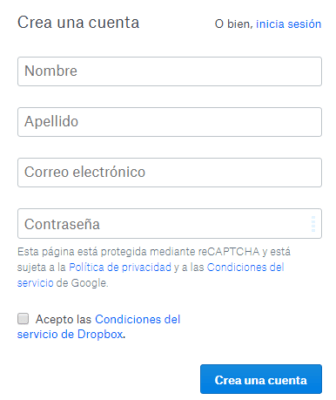
- Elige el plan deseado para comenzar en Dropbox, bien sea la versión gratuita o de pago.
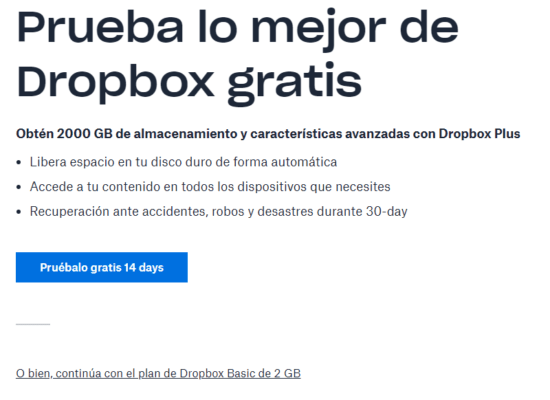
- Autorizar al navegador para descargar el instalador de la aplicación, cuando sea solicitado por dropbox.com.

- Ejecutar el instalador de Dropbox y esperar hasta que el instalador efectúe automáticamente la instalación.
- Al finalizar la instalación surgirá una ventana emergente del navegador en la que Dropbox proporciona la posibilidad para instalar la aplicación también en dispositivos móviles. Para ello solamente habrá que ingresar el número telefónico respectivo, aunque el vínculo de descarga también podrá ser enviado al email de usuario.
- Simultáneamente, surgirá la ventana inicial de la aplicación, en la cual se deberá ingresar el correo electrónico y contraseña de usuario para acceder a Dropbox, o simplemente pulsar en “Iniciar sesión con Google” o “Iniciar sesión con Apple”.

- Posteriormente, surgirá una ventana en donde Dropbox presentará dos opciones para almacenar los archivos, ya sea para almacenar las descargas en el disco duro (Dropbox Basic) o para continuar con el almacenamiento en la nube (Dropbox Plus).

- Seguidamente, aparecerá una ventana para configurar la realización de copias de seguridad del disco duro, mostrando las carpetas que podrán ser respaldadas y dando a elegir cuál de ellas definitivamente lo serán.
Después de esto, ya Dropbox estará listo para usarse. Hay que destacar que estos últimos dos pasos son opcionales, es decir, puede ser omitidos, ya que estas configuraciones pueden establecerse en cualquier momento por medio del menú principal de la aplicación.
Cómo cargar archivos
- Acceder a dropbox.com por medio del asistente de escritorio, pulsando el segundo icono después del “+”, o por medio de la web oficial de Dropbox.

- Una vez en dropbox.com ubicarse en el lado derecho del sitio online, en la sección de “Crear”, y seleccionar la opción “Cargar archivos”.

- Surgirá una ventana emergente en la cual se deberá seleccionar el archivo que se desee subir en la nube de Dropbox
- Seleccionado el archivo, emergerá una ventana en dropbox.com en donde se deberá seleccionar la carpeta de alojamiento de la nube que contendrá al archivo. Si no se ha creado ninguna, Dropbox proporciona la opción “Crear nueva carpeta”. Para crear esta nueva carpeta solamente será necesario otorgarle un nombre.

- Elegida la carpeta de alojamiento, únicamente habrá de esperar hasta que el archivo sea cargado por el software.
Cómo compartir archivos
- En la página de dropbox.com ubicarse en el margen derecho del sitio y en las opciones desplegadas de “Crear” pulsar la opción “Nueva carpeta compartida”.
- Si se pulsa el botón “Archivos” ubicado en el margen izquierdo de la página principal de dropbox.com también es posible acceder a la opción “Nueva carpeta compartida”, ubicada a la derecha de la pantalla. Lo mismo sucede si se pulsa el botón “Compartido” ubicado a la derecha del menú “Archivos”, aunque aparecerá como “Crear nueva carpeta compartida”.
- Cualquiera que sea el camino seguido, emergerá una ventana en dropbox.com en la cual la aplicación dará dos opciones para compartir carpetas. La primera opción consiste en crear una nueva carpeta para compartir, mientras que la segunda consiste en compartir una carpeta existente. Si se desea compartir una nueva carpeta, únicamente esta deberá ser nombrada en el proceso, pero deberá ser cargada de archivos.
- Seleccionada la carpeta, surgirá una nueva ventana donde se colocarán las direcciones de correo electrónico de las personas que tendrán acceso compartido, así como habrá un campo para escribir un mensaje opcional. Al lado del cuadro de correos se encuentra un botón con el cual se puede especificar si los destinatarios podrán editar el archivo, o solamente verlo.
Una alternativa al envío de vínculos por correo, se encuentra en la parte inferior de la misma ventana, la cual consiste en el botón “Crear vínculo”. Una vez ha sido creado el vínculo deberá pulsarse el botón “Copiar vínculo”, para así compartir el enlace de la carpeta con las personas respectivas.
Cómo usar Dropbox Paper
- En la página principal de dropbox.com pulsar en la opción “Paper” ubicada en el lado derecho de la pantalla.
- En el menú de Paper, pulsar el botón “Crear documento de Paper”.

- Aparecerá un nuevo portal, el cual será el documento Paper que podrá ser compartido con cualquier persona copiando el enlace del navegador, o pulsando el botón “Compartir” ubicado en la parte superior de la pantalla.

- En el campo de escritura de Paper se encuentran múltiples opciones para complementar las líneas de texto que sean redactadas, las cuales permiten la incorporación de imágenes, videos, entre otros elementos multimedia provenientes de diferentes redes sociales y aquellos que han sido alojados en Dropbox.
- Adicionalmente, esta barra de edición de texto permite agregar tablas, líneas de tiempo, tareas y listas con viñetas y/o enumeradas, pulsando el icono correspondiente.
- Asimismo, en la parte inferior se encuentra el icono del teclado, el cual muestra atajos que pueden realizarse para agilizar la edición del texto. Este icono se encuentra junto al icono de interrogación, empleado para ayuda, sugerencias y comentarios.
- Con la barra inferior de Paper también es posible introducir saltos de sección y agregar líneas de código.
- Al lado de cada línea de texto y en imágenes y videos, o al seleccionarlos, se encuentra el icono de comentarios (cuadro de diálogo), que permite agregar cualquier observación al trabajo colectivo que se está llevando a cabo.
- Al seleccionar texto surge una barra con diferentes opciones de edición, permitiendo aplicar negrita, tachar las palabras, destacarlas, crear hipervínculos, modificar el tamaño de la fuente, colocar listas enumeradas o con viñetas, y agregar comentarios.
- Pulsando el botón “+” de la barra superior se puede crear un nuevo documento Paper.
Iniciar sesión o entrar a Dropbox
A través de la web
La manera corriente de iniciar sesión en Dropbox es a través de su página web, solo necesitarás tu correo electrónico y contraseña para hacerlo.
- Ve a Dropbox.com y en la esquina superior derecha presiona sobre "Iniciar sesión".
- Ahora, en los campos correspondientes, ingresa tu correo electrónico y tu contraseña; luego, si te encuentras en un ordenador seguro y no quieres volver a introducir los datos, marca la casilla de "Recordar mi cuenta", por último presiona sobre "Inicia sesión".

Así de fácil es iniciar sesión en Dropbox mediante la web, si no rellenas algún campo erróneamente, entonces no tendrás inconvenientes.
Utilizando Google
Existe otra opción para iniciar sesión en Dropbox a través de la web y es utilizando tu cuenta de Google. Esta opción es más rápida que la convencional, porque luego de asociar tu cuenta con Dropbox, solo tienes que presionar una vez en el botón de inicio de sesión con Google para ingresar.
- Dirígete a la web, Dropbox.com, y haz clic en la opción "Iniciar sesión" ubicada en la esquina superior derecha.
- Abajo del botón con fondo azul y letras blancas que dice "Inicia sesión", se encuentra "Iniciar sesión con Google", debes presionarlo.

- A continuación, se abrirá una ventana emergente, la cual te pedirá elegir una de las cuentas de Google en la que hayas iniciado sesión. Si quieres ingresar con una cuenta que no esté listada, debes presionar sobre "Usar otra cuenta".
- Luego de haber seleccionado una cuenta de Google para iniciar sesión en Dropbox, en la misma ventana tendrás que confirmar la acción apretando en el botón "Permitir".

Con estos simples pasos podrás iniciar sesión de una forma rápida, intuitiva y sin inconvenientes utilizando el botón de "Iniciar sesión con Google".
Desde la PC
Debido a que es un servicio que está disponible en diversas plataformas que se sincronizan entre sí, no podía faltar la aplicación para escritorio que millones de usuarios suelen utilizar para no agotar el espacio limitado de sus discos duros. Para iniciar sesión en este programa correctamente, sigue los pasos detallados a continuación.
- Debes descargar e instalar la aplicación de Dropbox desde este enlace.
- Abre el programa y en los campos correspondientes introduce tu correo electrónico y contraseña, luego presiona en el botón azul que dice en blanco "Inicia sesión".

Después de eso, ya habrás iniciado sesión y dependiendo de la configuración que tengas, cada vez que se inicie el sistema operativo de tu ordenador, Dropbox lo hará también y no hará falta que vuelvas a iniciar sesión.
Con Google desde el escritorio
Otra alternativa para iniciar sesión en la aplicación de escritorio, al igual que en la página web, es conectándose a través de una cuenta de Google.
- Abre la aplicación de Dropbox para escritorio y presiona en el botón "Iniciar sesión con Google".

- Al apretar el botón, te redireccionará a una página web en la que debes confirmar que quieres continuar con el proceso.

- Cuando presiones el botón, se abrirá una ventana emergente en la que tienes que elegir una cuenta de Google para continuar. Si el correo que has elegido aún no tiene los permisos aceptados, te aparecerá otra ventana en la que tienes que apretar el botón "Permitir". De tenerlos, la sesión iniciaría directamente.
Esta forma, al igual que en la web, es la más rápida para iniciar sesión. De todos modos, la aplicación de escritorio inicia sesión automáticamente luego de hacerlo por primera vez.
Desde la aplicación (Android e iOS)
La aplicación móvil de Dropbox está disponible en los principales sistemas operativos móviles; su función es magnifica, ya que la planificación de este servicio se adapta perfectamente a las utilidades que brindan los dispositivos móviles. Para disfrutar de ella, debes iniciar sesión, afortunadamente es una tarea sencilla que te explicaremos a continuación.
- Descarga la aplicación de Dropbox en tu dispositivo móvil desde uno de los siguientes enlaces: descargar aplicación para Android, descargar aplicación para iOS.
- Entra en la aplicación, abajo del botón azul de "Registrarse", se encuentra una opción que dice "Iniciar sesión" en letras pequeñas.

- Luego de que hayas presionado el botón, serás llevado a una página en la que tienes que colocar tu correo electrónico y contraseña, luego presiona al botón azul que dice "Inicia sesión".

Luego de cumplir estos pasos, si colocaste los datos correctamente, ya habrás iniciado sesión.
Con Google desde la aplicación
Google es la alternativa predeterminada para iniciar sesión en Dropbox desde cualquier plataforma, es por eso por lo que es importante que sepas cómo hacerlo.
- Abre la aplicación de Dropbox y presiona el primer botón que dice "Iniciar sesión con Google".

- Aparecerá una ventana en la que debes elegir una cuenta de Google, si aparece alguna listada o iniciar sesión con alguna.
- Luego de haber elegido una o de haber iniciado sesión, aparecerá otra ventana en la que debes confirmar que deseas proseguir. Para hacerlo, debes ir hasta el final y apretar en el botón azul que dice "Permitir".

Listo, sin inconvenientes, con estos pasos puedes iniciar sesión con Google en la aplicación de Dropbox para móviles.
Problemas para iniciar sesión
Puede que se te haya olvidado la contraseña, el correo o tengas algún otro problema. No te preocupes, en MundoCuentas te brindaremos algunas soluciones para los problemas más comunes al momento de iniciar sesión.
- Contraseña olvidada o cambiada.
Es posible que se te haya olvidado la contraseña por el tiempo que tienes sin iniciar sesión o que haya sido cambiada por un tercero debido a un descuido de tu parte. La solución más sencilla es ingresar a este enlace, colocar la dirección de correo de tu cuenta y apretar en el botón "Enviar". Dropbox te enviará un correo para restablecer tu contraseña. - Correo electrónico sin acceso u olvidado.
Sin el acceso a tu dirección de correo electrónico, es imposible recuperar tu cuenta. Puedes intentar acordarte de ella en algún dispositivo que esté asociado, una carpeta que haya sido compartida hace largo tiempo pero la cual tengas acceso hoy por hoy, o alguna información de pago. En el caso de que no lo hayas olvidado, pero hayas perdido el acceso, deberás contactar a tu proveedor de correos para solicitar soporte. - Acceso a la cuenta denegado.
Puede que hayas intentado iniciar sesión de todas las formas y no hayas tenido ningún éxito, o que cualquiera de las opciones automatizadas que te ofrece Dropbox para recuperar alguno de tus datos no te sea suficiente. Lo que debes hacer es contactar directamente al soporte de la empresa apretando aquí.
Estas tres indicaciones son suficientes para recuperar una cuenta cuyo acceso ha sido denegado por problemas comunes; en el caso de cuestiones extraordinarias, siempre estará el soporte de la empresa capacitado para ayudarte.
Ventajas y desventajas de Dropbox
Dropbox es una aplicación cuyo servicio resulta valioso actualmente para realizar actividades laborales en conjunto, proporcionándoles a sus usuarios herramientas para mejorar la eficiencia y el rendimiento en la oficina o en el hogar. No obstante, Dropbox no está excepto de defectos, siendo ferozmente criticado en asuntos de privacidad y seguridad. Por ello, a continuación se destacaran las principales ventajas y desventajas de Dropbox:
Ventajas
- Permite compartir los archivos, carpetas y documentos mediantes enlaces, facilitando la difusión de dicho enlace mediante mensajería instantánea.
- Capaz de cargar y almacenar archivos en cualquier formato.
- Acceso a los archivos, carpetas y documentos desde diferentes dispositivos.
- Proporciona un respaldo indefinido a los archivos cargados en la nube.
- Ofrece herramientas informáticas especializadas en administración a las organizaciones empresariales, permitiendo optimizar la ejecución del programa y cronograma de trabajo.
Desventajas
- Proporciona un escaso almacenamiento a las cuentas gratuitas.
- Solamente serán sincronizados los archivos que se encuentren en la carpeta principal de la aplicación en el disco duro.
- Al compartir archivos, los usuarios con acceso a la edición no deben trabajar simultáneamente, debido a que se produce un conflicto y el archivo puede duplicarse.
- En su versión gratuita, Dropbox sólo ofrece 2 GB de almacenamiento, algo que resulta poco si se compara con otras alternativas como Google Drive.
Alternativas
Dropbox no es el único servicio online de almacenamiento de datos, existen mucha variedad que queremos compartir contigo.
- Sync: Es se proclama como una de las competencias que tiene Dropbox. Lo que la hacer resaltar es una seguridad web, gran capacidad de almacenamiento y todo a un bajo costo.
- pCloud: Esta compañía ha ganado popularidad en la actualidad, cuenta con seguridad de cifrado de parte del cliente y trae la opción de un pago único para suscribirte de por vida.
- Google Drive: Dispone de un abanico de opciones entrelazadas con todos los servicios de Google, nos da la posibilidad de sincronizarlo todo con nuestro correo electrónico y nos brinda de manera gratuita 15 GB de almacenamiento.
- MediaFire: Esta alternativa es una de las más buscada por ser gratuita, a diferencia de Dropbox, MediaFire nos ofrece 10 Gb totalmente gratuitos para almacenar información. Con algunos pasos, podemos ampliar esta cantidad a 50 GB y así acceder a la información desde cualquier dispositivo.
Historia
Al aumentar la carencia de espacio en nuestros discos duros y cada vez necesitar más cantidad de espacio para almacenar la información, Dropbox nació y se postuló como una gran alternativa a mediado del 2007. Sus creadores fueron Drew Houston y Arash Ferdowsi, alumnos del MIT (Massachusetts Institute of Technology).
Ellos vieron la oportunidad, al analizar que las personas utilizaban el correo electrónico como una manera de compartir archivos, sin tener una copia de seguridad o vincularla de manera sencilla. Es por esta razón, que crearon una plataforma no solamente para guardar o almacenar información, sino que también le dieron la capacidad de poder compartir archivos y sincronizarlos entre varios usuarios.
En la actualidad, Dropbox es una plataforma mundial que cuenta con más de 100 millones de usuarios. Se utiliza en más de 170 países y desde el 2011, cuenta con idiomas como el alemán, francés, japonés y español.